Jika Anda perlu menempatkan logo perusahaan Anda pada setiap slide presentasi PowerPoint perusahaan maka di sini kami akan menunjukkan bagaimana hal ini dapat dicapai dengan mengedit Master View. Pada dasarnya kita akan membuat template untuk perusahaan kami menggunakan logo pada template master. Kemudian, setiap kali Anda dapat membuat slide baru logo Anda akan muncul di sana dalam posisi yang Anda pilih.
Dari menu View di atas pita PowerPoint, pilih Slide Master. Ini akan memungkinkan Anda untuk mengedit slide template untuk presentasi PowerPoint Anda. Di sini Anda dapat membuat layout baru atau mengedit layout yang ada.
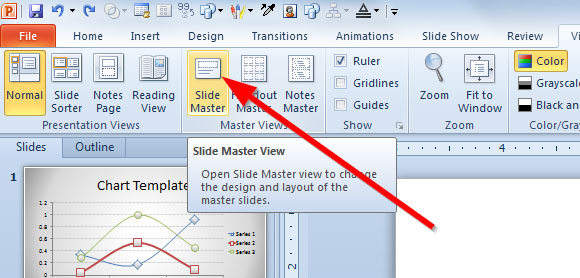
Kemudian, cari logo di hard disk Anda. Untuk sampel template ini kita akan memilih logo apapun dari koleksi bebas dari desain logo yang kami berkomentar sebelumnya. Untuk contoh ini logo seperti Hosting perusahaan logo contoh di bawah ini akan cocok untuk demo.


Sekarang, menyisipkan gambar dalam Slide Master.
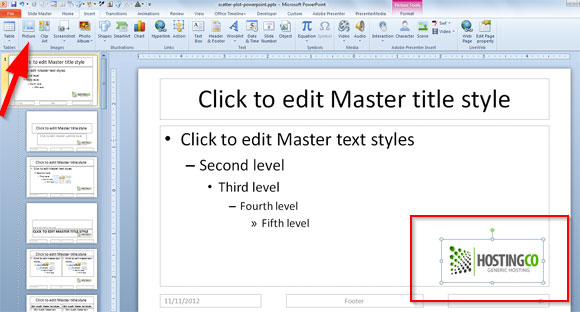
Seperti yang Anda lihat, kami telah memasukkan logo di Kantor Tema Slide Master.
Catatan: Jika Anda ingin memasukkan logo pada layout tertentu saja, maka cukup ikuti langkah-langkah di atas hanya pada tata letak di mana Anda ingin logo yang akan ditampilkan. Dalam contoh ini kita telah memasukkan logo di semua tata letak template sehingga akan muncul pada setiap slide: judul dan isi, bagian bab, judul, tata letak gambar, dll
Anda dapat memindahkan logo ke lokasi yang diinginkan. Ketika Anda selesai, klik kembali pada Slide View tombol untuk meninjau tampilan slide Anda.
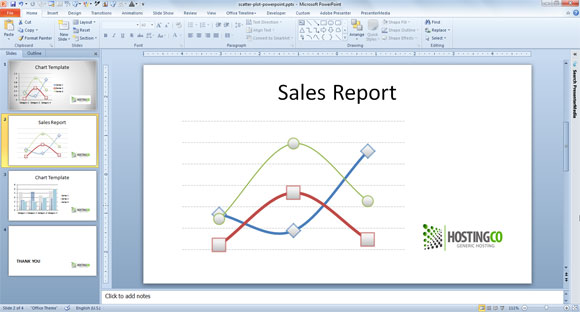
Berikut adalah contoh yang menunjukkan template logo di presentasi PowerPoint. Sekarang Anda dapat mengikuti petunjuk ini untuk membuat template yang perusahaan Anda sendiri dengan gambar logo pada setiap slide.
